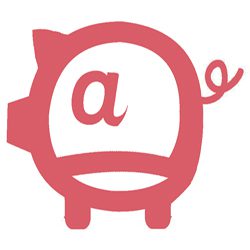笔记本重装系统更改步骤:
1、关闭默认安全启动——“Secure BOOT”
进BOIS/UEFI—Security—这一项里面“Secure BOOT”这一项,默认设置是“Enable”,要将其改为“Disable”
(“Secure BOOT”:安全启动;有些笔记本主板设置安全启动只能以EFI启动模式,有些笔记本没有这功能)
2、启动模式改为“Legacy Support”,—— “BootMode”
Boot(或Startup)—这项目中的“BootMode”系统默认设置是“UEFI”要将其改为“Legacy Support”;
(“BootMode”:启动模式;“Legacy Support”:传统支持)
3、优先启动改为 “Legacy First”, ——“Boot Priorlty”
Boot(或Startup)—这项目中的“Boot Priorlty”要更改为 “Legacy First”
(“Boot Priorlty”:优先启动;“Legacy First”传统首先)
4、开启U盘启动——“USB Boot”
Boot(或Startup)—这项目中的“USB Boot”要更改为 “Enabled”,(一般的主板默认开启)
(“USB Boot”:USB启动;“Enabled”:允许;“disabled”:关闭)
5、更改主板默认支持系统——“OS Optimized Defaults”
Exit(或Restart)—这项目中“OS Optimized Defaults”默认的是“笔记本自带的系统”,我们要将其改成“Other OS”;或者默认设置是“Enable”,我们要将其改为“Disabled”。
(“OS Optimized Defaults”:系统默认优化系统;“Other OS”:其他系统)
注:并非所有的主板都需要以上5步的设置,有些主板不用设置某些功能(如“Secure BOOT”、“USB Boot”等),具体的设置视主板情况而定。一般只要搞定了以上5步存在的设置问题,启动传统的BOIS启动都没什么问题了。
补充:某些时候还需要转换磁盘分区模式,默认是GUID模式的,要转换成MBR才行。可以用“硬盘分区工具”转换。
2T以上(不包括2T)硬盘必须要用GUID模式,作为从盘时例外。